[视频]怎样在MS Excel 2016 把图片裁剪为需要的大小?
关于保时捷怎样在MS Excel 2016 把图片裁剪为需要的大小?,期待您的经验分享,你就是当代的活雷锋,太感谢了
!
更新:2023-12-21 01:02:37原创经验
来自安居客https://www.anjuke.com/的优秀用户哲学怪人,于2017-12-24在生活百科知识平台总结分享了一篇关于“怎样在MS Excel 2016 把图片裁剪为需要的大小?武器大师”的经验,非常感谢哲学怪人的辛苦付出,他总结的解决技巧方法及常用办法如下:
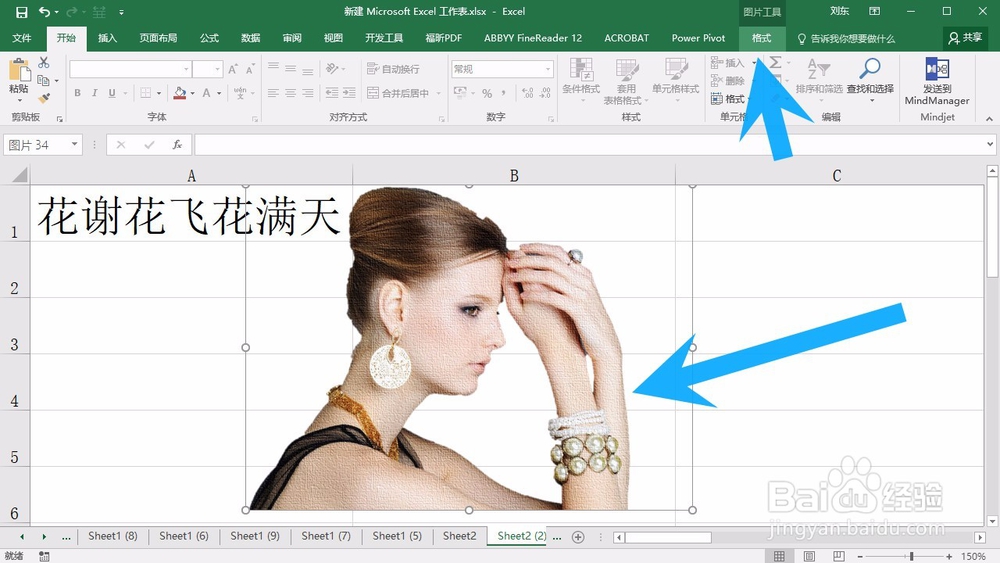 [图]2/6
[图]2/6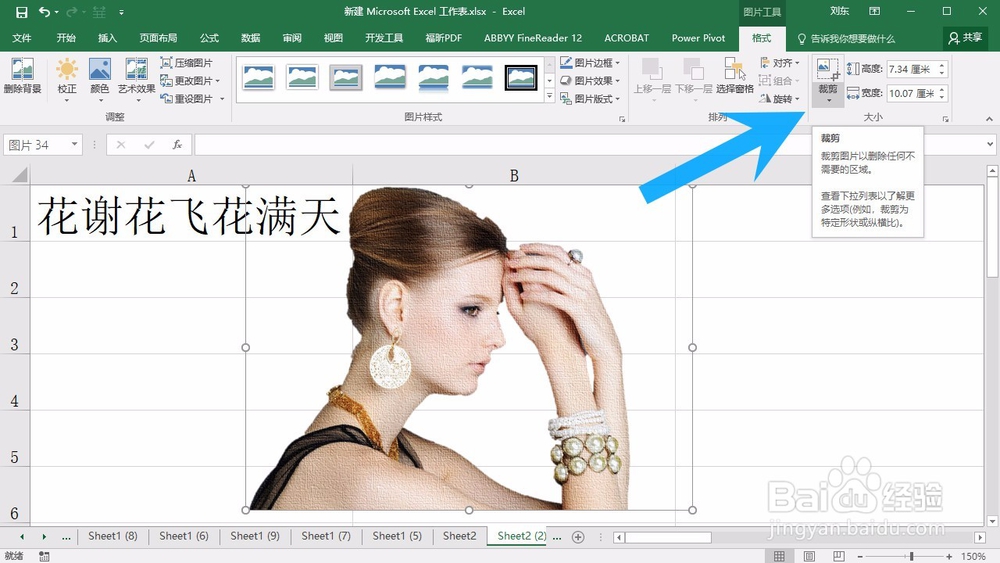 [图]3/6
[图]3/6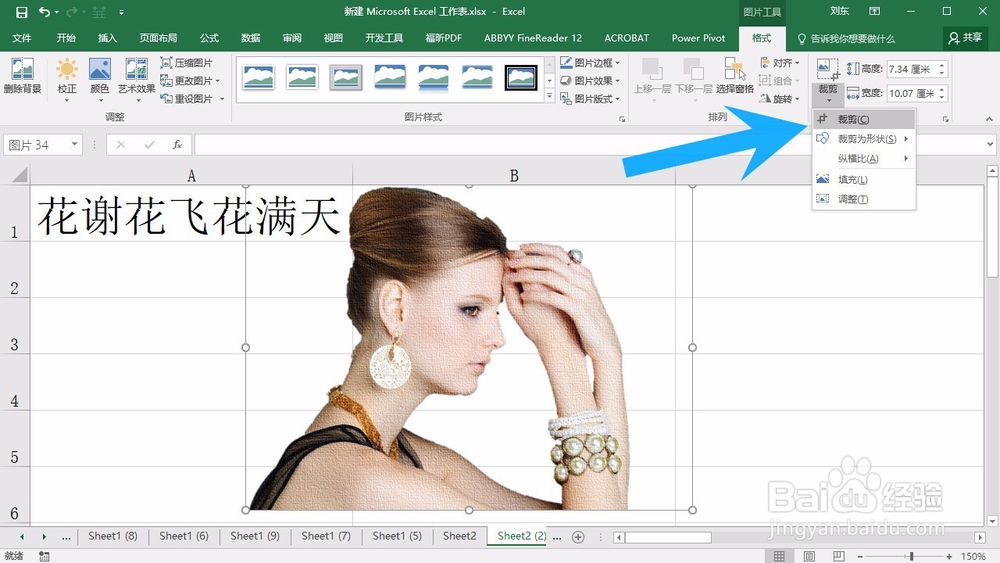 [图]4/6
[图]4/6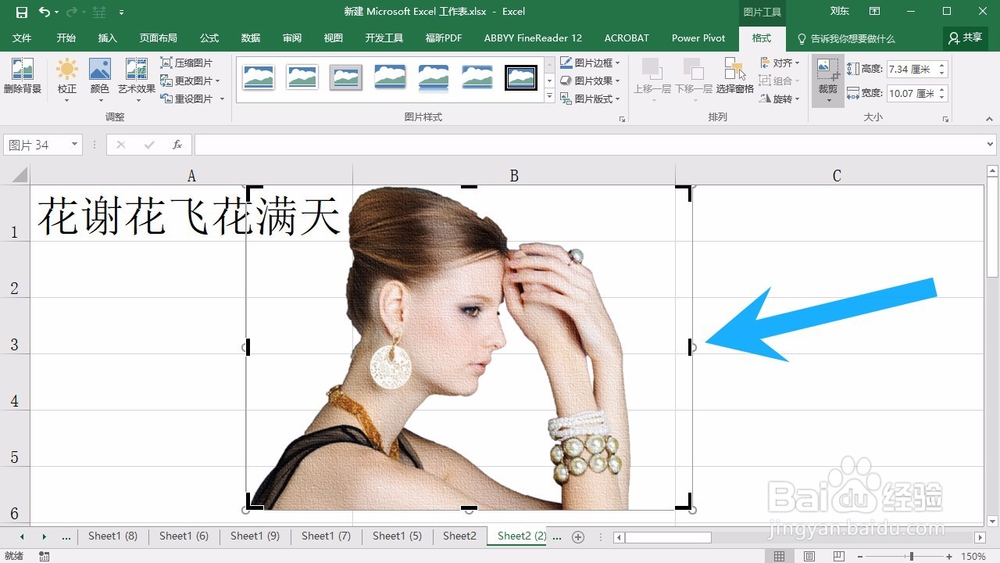 [图]5/6
[图]5/6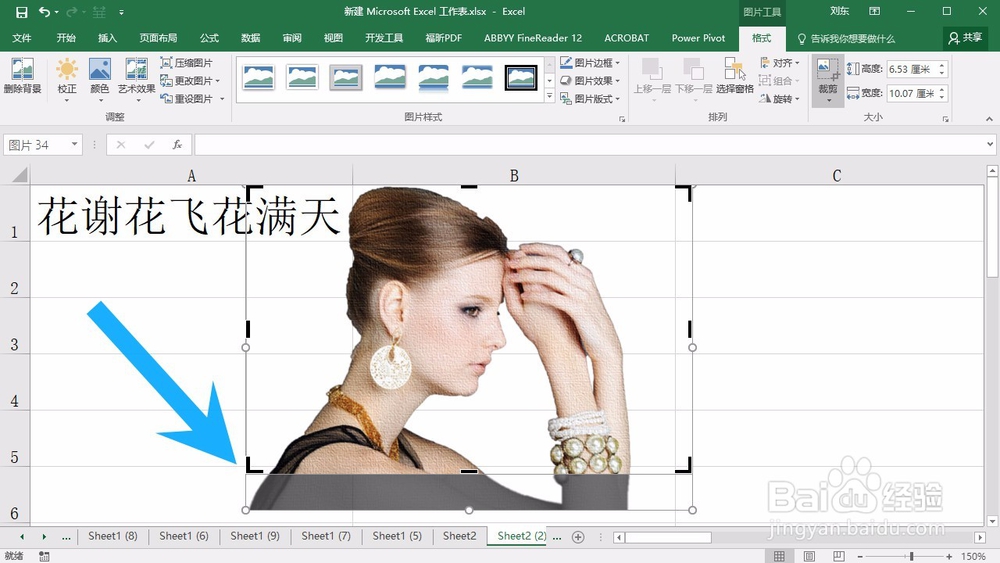 [图]6/6
[图]6/6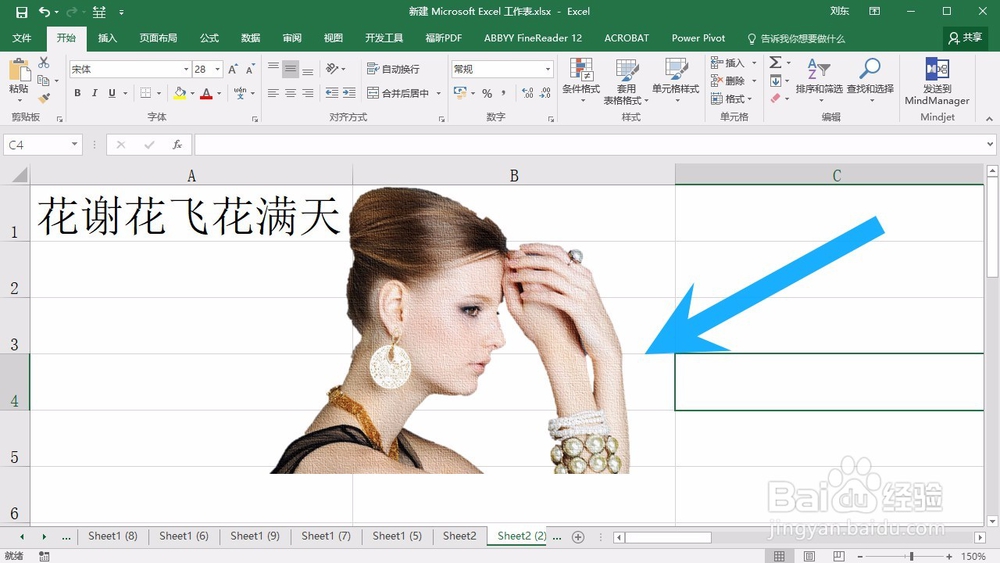 [图]
[图]
一篇好的经验能够教你深入了解某方面的知识和内容。你不止更懂得如何完成任务,还更懂得如何做的完美。你变得更有自信,而不只是只有知识的一个树干--只有光秃秃的树干,而没有绿叶红花。你会成为一位智者,对某一方面的知识有着系统深刻的认识!下面就详细的告诉小伙伴们,怎样在MS Excel 2016 把图片裁剪为需要的大小?
工具/原料
Microsoft Excel 2016电脑方法/步骤
1/6分步阅读首先我们选择想要裁剪的图片,点击页面上方的格式选项卡
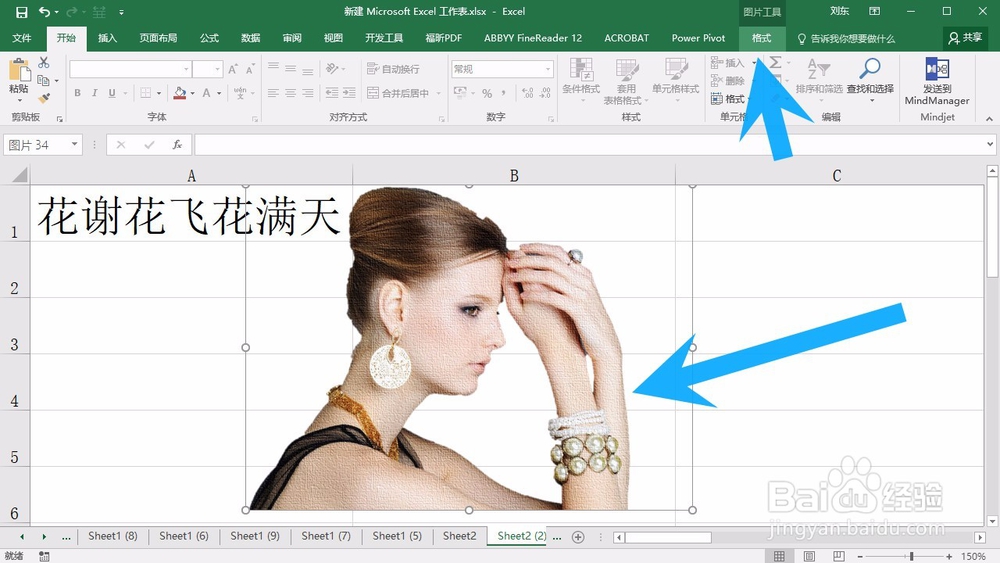 [图]2/6
[图]2/6接着我们点击打开裁剪功能
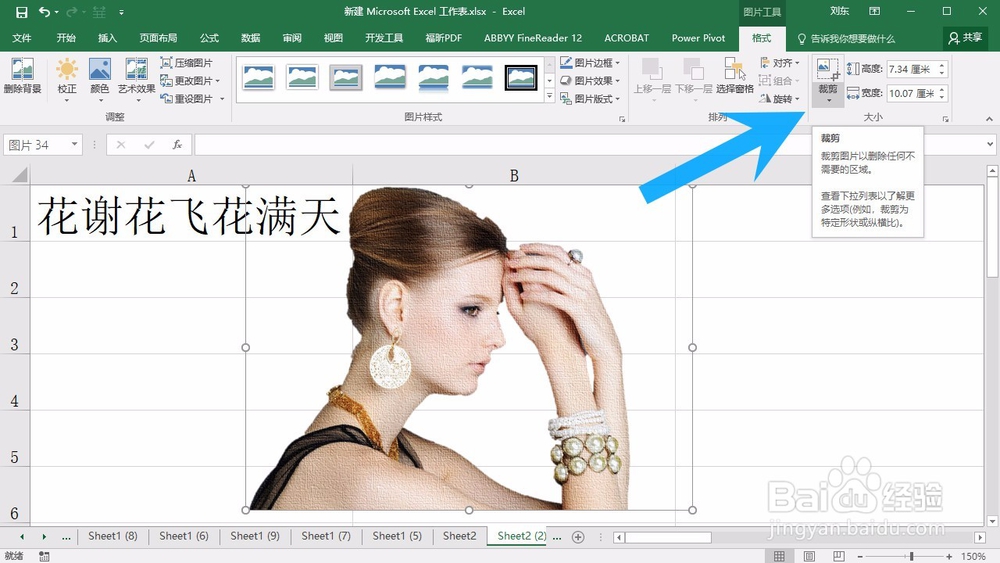 [图]3/6
[图]3/6在下拉列表中,我们选择裁剪
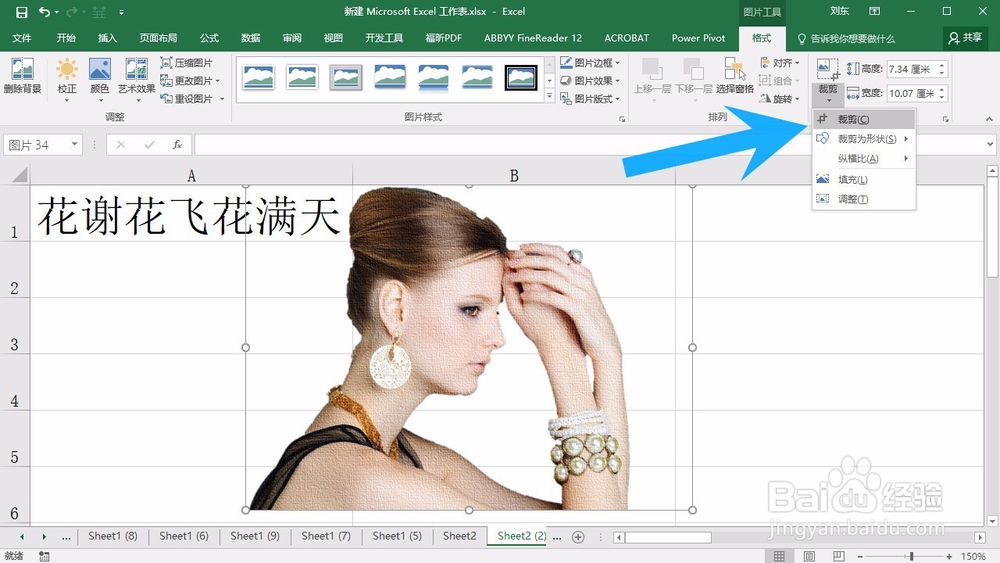 [图]4/6
[图]4/6然后我们就可以看到图片的四周加入了黑色的框框
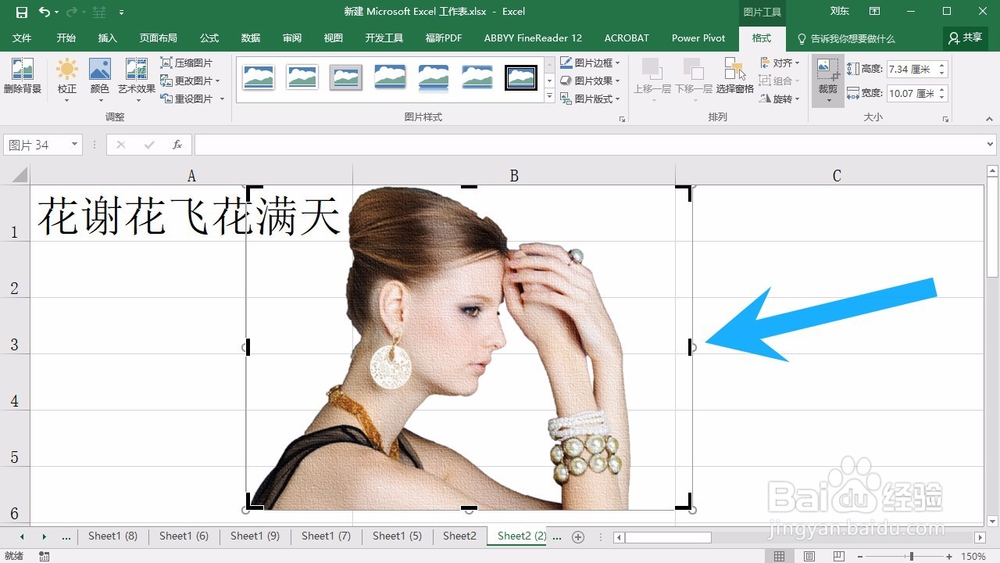 [图]5/6
[图]5/6我们可以拖动黑色的边缘来调节图片的大小,灰色的为我们不要的部分
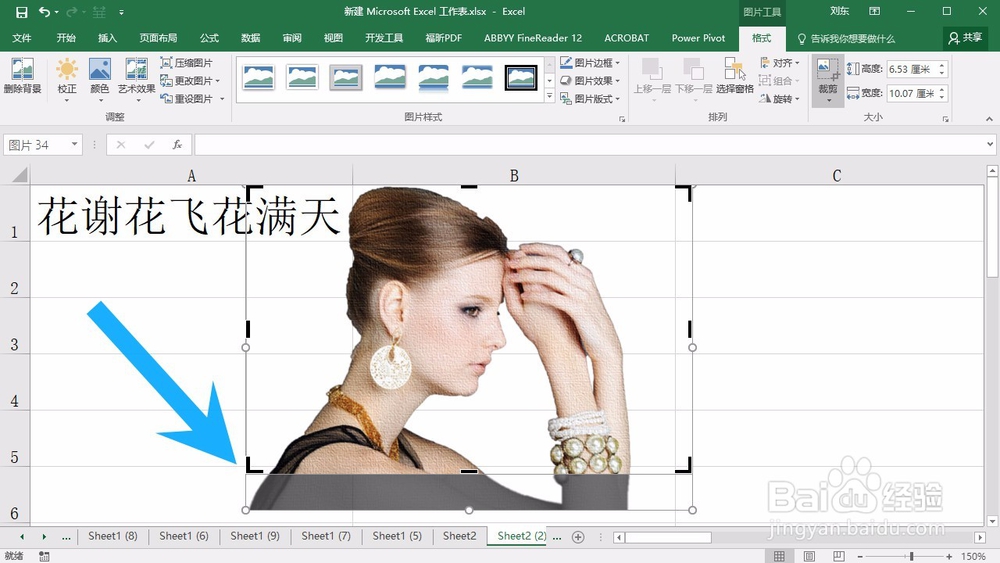 [图]6/6
[图]6/6调节完成之后,我们在空白处点击一下,就可以看到图片完成了裁剪,剩下了我们所需要的部分
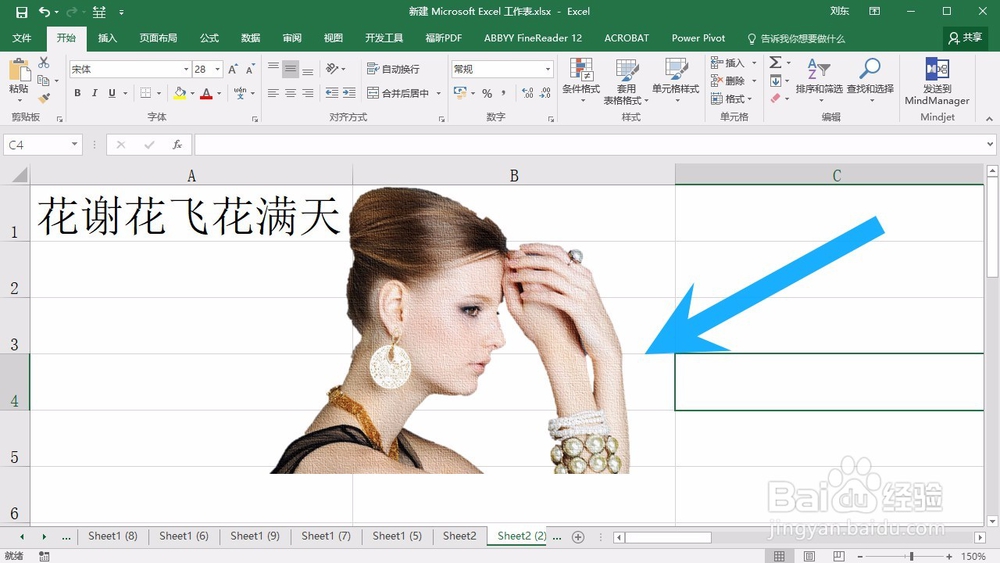 [图]
[图]时尚/美容经验推荐
- Q如何睡得更甜美
- Q那么淑女怎样扎出小清新发型
- Q求解答怎样瘦腿才是最快方法
- Q了解如何正确补水?
- Q如果朋友圈一条线是屏蔽了还是删除了
- Q求学习学生瘦脸的最快方法
- Q告诉牛仔阔腿裤搭配什么鞋
- Q会不会如何瘦肚子:怎样快速瘦肚子
- Q有多少瑜伽入门动作图片教程
- Q是什么女士黑色风衣搭配
- Q这样怎样让脸变白
- Q该怎么领带打结详解
- Q想知道正确的淡妆化妆步骤-怎样画淡妆
- Q在哪里冬天阔腿裤怎么穿好看
- Q有没有女西装外套配什么裤子
- Q怎样中国护肤品十大品牌排行榜
- Q该怎么全球护肤品十大排名,买得起的大牌必须...
- Q推荐中长款外套怎么搭配
- Q优秀老爹裤搭配什么上衣
- Q[视频]如何使用一页纸将Excel表格打印出来
- Q[视频]怎么洗杨梅
- Q华为手机屏幕测试模式怎么进入
- Q[视频]淘宝网怎么更换绑定的支付宝号
已有 86349 位经验达人注册
已帮助 187131 人解决了问题


